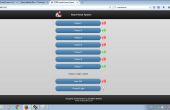Étape 3: programmation
Après que vous avez votre circuit raccordé, il est temps de charger le code sur l’Arduino, le code inclut la bibliothèque, « pitches.h », alors assurez-vous que vous gardez la bibliothèque dans le même dossier que le dossier de code E-Piano.
Le code utilise principalement la méthode ClickButton() pour déterminer quel bouton a été pressé pour jouer une certaine fréquence. Les fréquences de Do Re Mi Fa Sol La Si sont assignés dans le tableau [] melody1. Ils ne sont pas précis à 100 %, donc vous pouvez garder étalonnage eux jusqu'à ce que vous obtenez un meilleur résultat. Vous pouvez poster votre tableau melody1 dans la section commentaires ci-dessous si vous souhaitez partager un mieux calibré des notes de musique.
La méthode de ton est utilisée pour envoyer le PWM à l’orateur, il passe deux paramètres, le code pin de l’orateur et le terrain. Vous pouvez utiliser le noTone(Speaker Pin #) pour mettre fin à toutes les notes jouer.
Télécharger le code suivant à l’Arduino d’utiliser votre E-Piano. Assurez-vous que vous téléchargez la bibliothèque « pitches.h » et le maintenir dans le même dossier que votre code.
/* Developed in Fablab DHAHRAN - Mado * www.fablabdhahran.org * * Special thanks to PrinceTronics for their SuperMarioBros Theme melody * http://www.princetronics.com/supermariothemesong/ */
#include "pitches.h" #define melodyPin 3
int Do = 4; int Re = 5; int Mi = 6; int Fa = 7; int Sol = 8; int La = 9; int Si = 10; int Marioo = 11;
int LED_SYNC = 13;
const int Delay = 120;
int Speaker = 3;
int melody1[] = {NOTE_C4, NOTE_D4,NOTE_E4, NOTE_F4, NOTE_G4, NOTE_A4, NOTE_B4, NOTE_C5}; int melody[] = { NOTE_E7, NOTE_E7, 0, NOTE_E7, 0, NOTE_C7, NOTE_E7, 0, NOTE_G7, 0, 0, 0, NOTE_G6, 0, 0, 0, NOTE_C7, 0, 0, NOTE_G6, 0, 0, NOTE_E6, 0, 0, NOTE_A6, 0, NOTE_B6, 0, NOTE_AS6, NOTE_A6, 0, NOTE_G6, NOTE_E7, NOTE_G7, NOTE_A7, 0, NOTE_F7, NOTE_G7, 0, NOTE_E7, 0, NOTE_C7, NOTE_D7, NOTE_B6, 0, 0, NOTE_C7, 0, 0, NOTE_G6, 0, 0, NOTE_E6, 0, 0, NOTE_A6, 0, NOTE_B6, 0, NOTE_AS6, NOTE_A6, 0, NOTE_G6, NOTE_E7, NOTE_G7, NOTE_A7, 0, NOTE_F7, NOTE_G7, 0, NOTE_E7, 0, NOTE_C7, NOTE_D7, NOTE_B6, 0, 0 }; //Mario main them tempo int tempo[] = { 12, 12, 12, 12, 12, 12, 12, 12, 12, 12, 12, 12, 12, 12, 12, 12, 12, 12, 12, 12, 12, 12, 12, 12, 12, 12, 12, 12, 12, 12, 12, 12, 9, 9, 9, 12, 12, 12, 12, 12, 12, 12, 12, 12, 12, 12, 12, 12, 12, 12, 12, 12, 12, 12, 12, 12, 12, 12, 12, 12, 12, 12, 12, 9, 9, 9, 12, 12, 12, 12, 12, 12, 12, 12, 12, 12, 12, 12, }; //Underworld melody int underworld_melody[] = { NOTE_C4, NOTE_C5, NOTE_A3, NOTE_A4, NOTE_AS3, NOTE_AS4, 0, 0, NOTE_C4, NOTE_C5, NOTE_A3, NOTE_A4, NOTE_AS3, NOTE_AS4, 0, 0, NOTE_F3, NOTE_F4, NOTE_D3, NOTE_D4, NOTE_DS3, NOTE_DS4, 0, 0, NOTE_F3, NOTE_F4, NOTE_D3, NOTE_D4, NOTE_DS3, NOTE_DS4, 0, 0, NOTE_DS4, NOTE_CS4, NOTE_D4, NOTE_CS4, NOTE_DS4, NOTE_DS4, NOTE_GS3, NOTE_G3, NOTE_CS4, NOTE_C4, NOTE_FS4, NOTE_F4, NOTE_E3, NOTE_AS4, NOTE_A4, NOTE_GS4, NOTE_DS4, NOTE_B3, NOTE_AS3, NOTE_A3, NOTE_GS3, 0, 0, 0 }; //Underwolrd tempo int underworld_tempo[] = { 12, 12, 12, 12, 12, 12, 6, 3, 12, 12, 12, 12, 12, 12, 6, 3, 12, 12, 12, 12, 12, 12, 6, 3, 12, 12, 12, 12, 12, 12, 6, 6, 18, 18, 18, 6, 6, 6, 6, 6, 6, 18, 18, 18, 18, 18, 18, 10, 10, 10, 10, 10, 10, 3, 3, 3 }; void setup(void) { Serial.begin(9600); pinMode(LED_SYNC, OUTPUT); pinMode(melodyPin, OUTPUT);//buzzer pinMode(Do, INPUT); pinMode(Re, INPUT); pinMode(Mi, INPUT); pinMode(Fa, INPUT); pinMode(Sol,INPUT); pinMode(La, INPUT); pinMode(Si, INPUT); pinMode(Marioo,INPUT); } void loop() { ClickButton(); } int song = 0; void sing(int s) { song = s; if (song == 2) { Serial.println(" 'Underworld Theme'"); int size = sizeof(underworld_melody) / sizeof(int); for (int thisNote = 0; thisNote < size; thisNote++) { // to calculate the note duration, take one second // divided by the note type. //e.g. quarter note = 1000 / 4, eighth note = 1000/8, etc. int noteDuration = 1000 / underworld_tempo[thisNote]; buzz(melodyPin, underworld_melody[thisNote], noteDuration); // to distinguish the notes, set a minimum time between them. // the note's duration + 30% seems to work well: int pauseBetweenNotes = noteDuration * 1.30; delay(pauseBetweenNotes); // stop the tone playing: buzz(melodyPin, 0, noteDuration); } } else { Serial.println(" 'Mario Theme'"); int size = sizeof(melody) / sizeof(int); for (int thisNote = 0; thisNote < size; thisNote++) { // to calculate the note duration, take one second // divided by the note type. //e.g. quarter note = 1000 / 4, eighth note = 1000/8, etc. int noteDuration = 1000 / tempo[thisNote]; buzz(melodyPin, melody[thisNote], noteDuration); // to distinguish the notes, set a minimum time between them. // the note's duration + 30% seems to work well: int pauseBetweenNotes = noteDuration * 1.30; delay(pauseBetweenNotes); // stop the tone playing: buzz(melodyPin, 0, noteDuration); } } } void buzz(int targetPin, long frequency, long length) { digitalWrite(13, HIGH); long delayValue = 1000000 / frequency / 2; // calculate the delay value between transitions //// 1 second's worth of microseconds, divided by the frequency, then split in half since //// there are two phases to each cycle long numCycles = frequency * length / 1000; // calculate the number of cycles for proper timing //// multiply frequency, which is really cycles per second, by the number of seconds to //// get the total number of cycles to produce for (long i = 0; i < numCycles; i++) { // for the calculated length of time... digitalWrite(targetPin, HIGH); // write the buzzer pin high to push out the diaphram delayMicroseconds(delayValue); // wait for the calculated delay value digitalWrite(targetPin, LOW); // write the buzzer pin low to pull back the diaphram delayMicroseconds(delayValue); // wait again or the calculated delay value } digitalWrite(13, LOW); } void ClickButton(){ if(digitalRead(Do) == 1){ Serial.println("DO"); digitalWrite(LED_SYNC, HIGH); tone(Speaker, melody1[0]); delay(Delay); }else if(digitalRead(Re) == 1){ Serial.println("RE"); digitalWrite(LED_SYNC, HIGH); tone(Speaker, melody1[1]); delay(Delay); }else if(digitalRead(Mi) == 1){ Serial.println("MI"); digitalWrite(LED_SYNC, HIGH); tone(Speaker, melody1[2]); delay(Delay); }else if(digitalRead(Fa) == 1){ Serial.println("FA"); digitalWrite(LED_SYNC, HIGH); tone(Speaker, melody1[3]); delay(Delay); }else if(digitalRead(Sol) == 1){ Serial.println("SOL"); digitalWrite(LED_SYNC, HIGH); tone(Speaker, melody1[4]); delay(Delay); }else if(digitalRead(La) == 1){ Serial.println("La"); digitalWrite(LED_SYNC, HIGH); tone(Speaker, melody1[5]); delay(Delay); }else if(digitalRead(Si) == 1){ Serial.println("Si"); digitalWrite(LED_SYNC, HIGH); tone(Speaker, melody1[6]); delay(Delay); }else if(digitalRead(Marioo) == 1){ Serial.println("Marioo"); digitalWrite(LED_SYNC, HIGH); sing(1); sing(2); delay(Delay); }else{ digitalWrite(LED_SYNC, LOW); noTone(Speaker); } }